运用Photoshop CS5中的3D功能制作超酷的3D艺术字
来源 PS爱好者 发布时间 2010-05-18
该教程将向大家介绍运用新版Photoshop CS5中的3D功能制作直入云霄的超酷3D艺术字。文中将运用素材打造3D文字的质感与气势磅礴的天空场景。
效果
云朵素材
墙壁素材

纹理素材
人物素材

输入文字

3D菜单——凸纹——文本图层(这是CS5版本才有的哦)
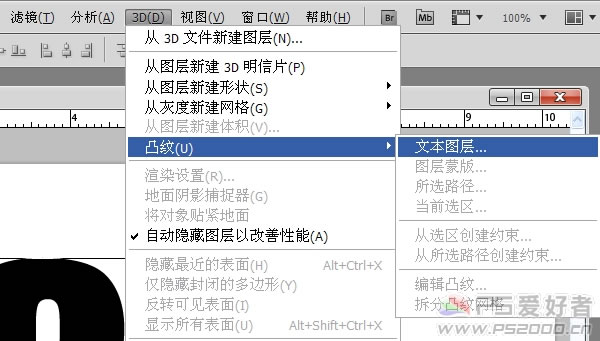
选择第一种立体样式,凸出深度5,缩放0.34,材质选择无纹理。其余默认

工具栏选择3D变换工具对生成的3D文字进行移动变换以及旋转,直到满意为止
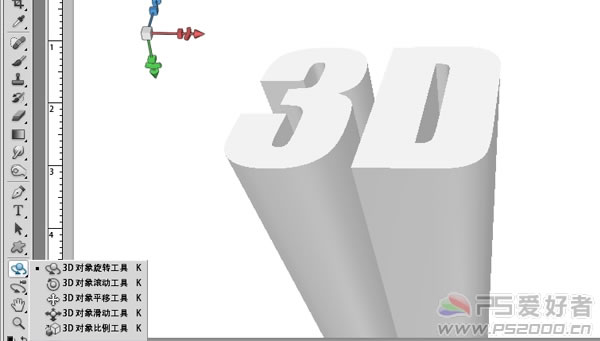
菜单栏“窗口——3D”。3D凸出材质中的漫射载入纹理。载入墙壁纹理
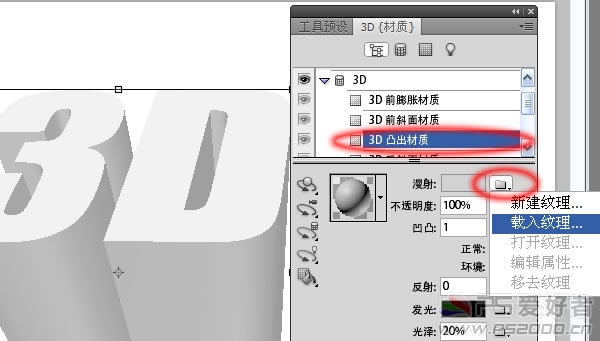
纹理感觉太粗了。选择编辑属性
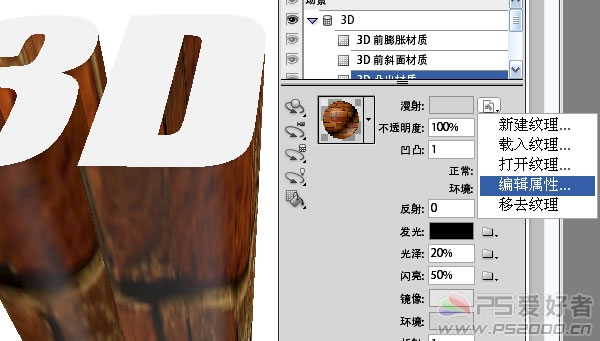
| 12下一页 |


